نحوه اتصال به رایانه با تلفن همراه: موضوعات محبوب و راهنماهای عملی در کل شبکه در 10 روز گذشته
با افزایش تقاضا برای دفتر تلفن همراه و همکاری متقابل ، ارتباط بین تلفن های همراه و رایانه ها در زمان های اخیر به یک موضوع داغ تبدیل شده است. در این مقاله محتوای داغ 10 روز گذشته ترکیب شده است تا یک راهنمای جامع برای اتصال روش ها و پیوست آخرین مقایسه داده ها در اختیار شما قرار دهد.
1. رتبه بندی روشهای ارتباط محبوب اخیر
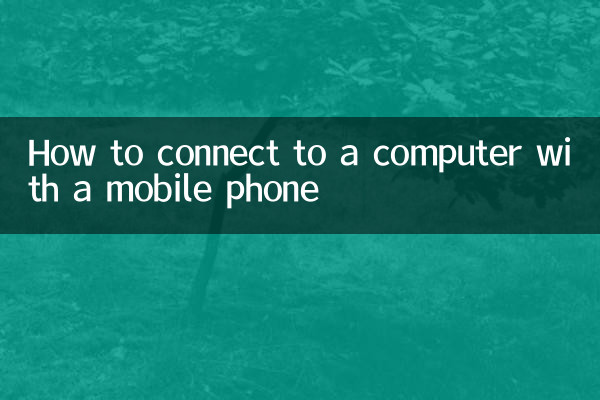
| روش اتصال | محبوبیت را جستجو کنید | دشواری عمل | سرعت انتقال |
|---|---|---|---|
| کابل داده USB | 85 ٪ | ساده | سریع |
| پیش بینی صفحه نمایش بی سیم | 72 ٪ | واسطه | واسطه |
| انتقال بلوتوث | 68 ٪ | ساده | آهسته |
| همگام سازی سرویس ابر | 65 ٪ | واسطه | بستگی به شبکه دارد |
| نرم افزار شخص ثالث | 58 ٪ | پیچیده | سریع |
2. تجزیه و تحلیل روش اتصال دقیق
1. اتصال کابل داده USB (پایدار ترین)
• کابل داده اصلی را تهیه کنید
• حالت اشکال زدایی USB را روی تلفن روشن کنید (گزینه های تنظیم کننده توسعه دهنده)
• بعد از اینکه کامپیوتر به طور خودکار درایور را نصب کرد ، می توانید به پرونده های تلفن همراه دسترسی پیدا کنید
2. اتصال پیش بینی صفحه نمایش بی سیم (اخیراً محبوب)
• اطمینان حاصل کنید که دستگاه به همان WiFi وصل شده است
• WIN10/11: برای انتخاب "اتصال به مانیتور بی سیم" Win+P را فشار دهید
• تلفن همراه: برای جستجوی دستگاه های رایانه ای ، عملکرد طرح ریزی صفحه را روشن کنید
3. انتقال بلوتوث (مناسب برای پرونده های کوچک)
• جفت شدن بلوتوث برای رایانه و تلفن همراه
• روی پرونده راست کلیک کرده و "ارسال از طریق بلوتوث" را انتخاب کنید
• تأیید را از طریق تلفن همراه دریافت کنید
3. ویژگی های اتصالات تلفن همراه مارک های مختلف
| مارک تلفن همراه | نرم افزار خاص | توابع برجسته |
|---|---|---|
| هواوی | اشتراک هواوی | همکاری چند صفحه |
| ارزن | انتقال متقابل شیائومی | کلیپ بورد |
| اوپو | اتصال متقابل صفحه | انتقال و رها کردن پرونده |
| حیوانی | انتقال متقابل | مدیریت فایل نسخه وب |
| سامسونگ | جریان | همگام سازی پیام |
4. سوالات مکرر پرسیده می شود
سوال 1: رایانه نمی تواند تلفن را تشخیص دهد
• بررسی کنید که آیا کابل داده کامل است
• سعی کنید درگاه USB را جایگزین کنید
• درایور تلفن را به روز کنید
سوال 2: سرعت انتقال آهسته
• از کابل داده اصلی استفاده کنید
• برنامه پس زمینه را ببندید
• درگاه های USB3.0 یا بالاتر را انتخاب کنید
مشکل 3: اتصال بی سیم ناپایدار است
• اطمینان حاصل کنید که فاصله تجهیزات از 5 متر تجاوز نمی کند
• از تداخل WiFi 2.4G خودداری کنید
• روتر و دستگاه را مجدداً راه اندازی کنید
5. پیش بینی روند آینده
طبق گزارش های اخیر رسانه های فناوری ، اتصال تلفن همراه و رایانه روندهای توسعه زیر را نشان می دهد:
1. فناوری اتصال خودکار بدون بی حساسیت
2. 5G عملکرد اتصال مستقیم محبوب است
3. همگرایی سیستم عامل متقابل
4. واقعیت افزوده (AR) رابط همکاری
خلاصه:روش های اتصال تلفن های همراه به رایانه ها به طور فزاینده ای متنوع می شوند و کاربران می توانند مناسب ترین راه حل را با توجه به نیازهای واقعی خود انتخاب کنند. توصیه می شود کاربران عادی در استفاده از اتصالات سیمی USB اولویت داشته باشند. کاربرانی که راحتی را دنبال می کنند می توانند راه حل های اتصال اختصاصی را برای هر مارک امتحان کنند ، در حالی که کاربران حرفه ای می توانند ابزارهای پیشرفته شخص ثالث را کشف کنند.
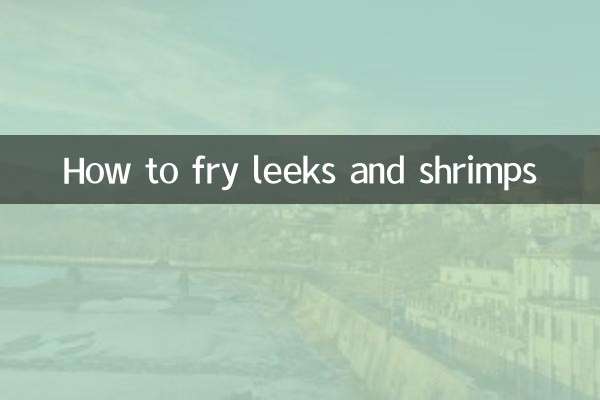
جزئیات را بررسی کنید
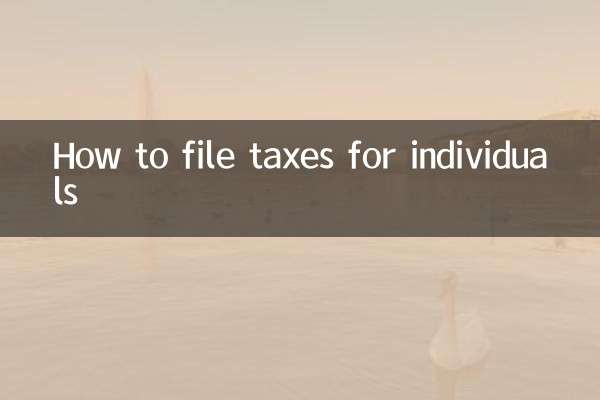
جزئیات را بررسی کنید